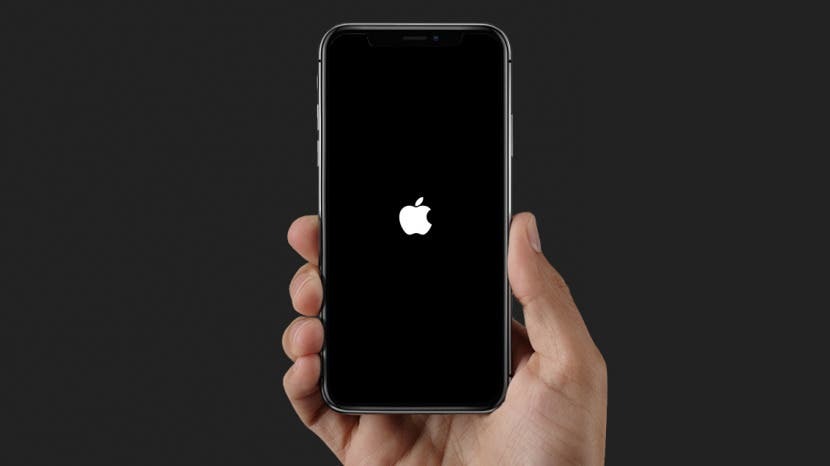
Jos iPhonesi tai iPadisi on viallinen tai jähmettynyt, jos sovellukset kaatuvat tai iPhonen asetukset eivät toimi, yritä sammuttaa iPhone tai iPad ja käynnistää se uudelleen tai käynnistää kone uudelleen. Nämä erittäin yksinkertaiset vianetsintävaiheet voivat korjata yllättävän määrän iPhonen tai iPadin ongelmia, ja niitä kannattaa melkein aina kokeilla ennen kuin siirryt edistyneempään vianetsintään. Tässä artikkelissa kerrotaan myös, mitä tehdä, kun iPhonesi tai iPadisi sovellukset jumiutuvat, kaatuvat tai toimivat muuten väärin.
Aiheeseen liittyvä: 10 parasta tapaa korjata iPhonen akun tyhjeneminen
1. Käynnistä iPhone tai iPad uudelleen
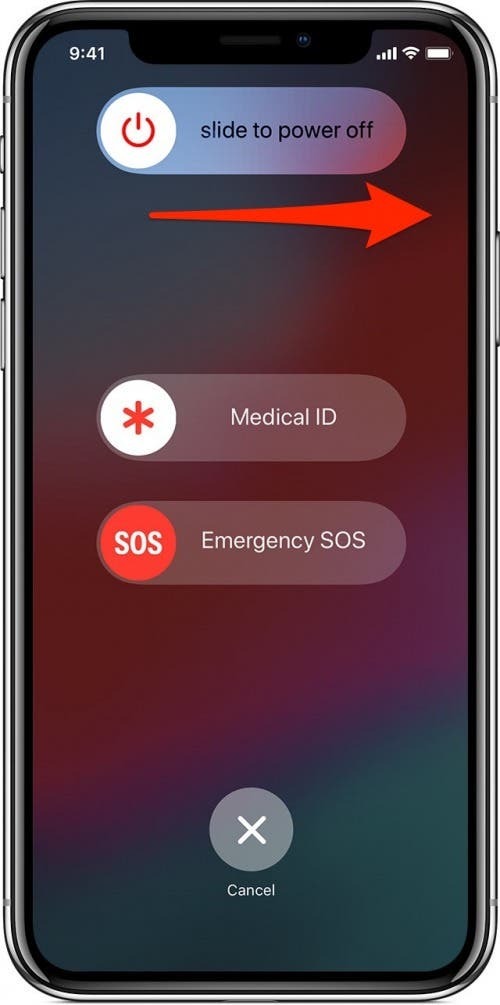
iPhonen ja iPadin uudelleenkäynnistys ilman Koti-painikkeita:
- Pidä sivupainiketta ja jompaakumpaa äänenvoimakkuuspainiketta painettuna, kunnes näytölle tulee vaihtoehto sammuttaa laite. Kytke iPhone pois päältä vetämällä liukusäädintä oikealle.
- Paina ja pidä sivupainiketta painettuna käynnistääksesi puhelimen uudelleen.
iPhonen ja iPadin käynnistäminen uudelleen aloituspainikkeilla:
- Paina iPhonen oikealla puolella tai yläosassa olevaa Sleep/Wake-painiketta ja pidä sitä painettuna, kunnes näytölle tulee vaihtoehto sammuttaa laite. Kytke iPhone pois päältä vetämällä liukusäädintä oikealle.
- Paina ja pidä sivupainiketta painettuna käynnistääksesi puhelimen uudelleen.
2. Kova uudelleenkäynnistys (uudelleenkäynnistys) iPhone tai iPad

Käynnistä iPhone 8 sekä iPhone ja iPad uudelleen ilman aloituspainikkeita:
Paina nopeasti peräkkäin äänenvoimakkuuden lisäyspainiketta, sitten äänenvoimakkuuden vähennyspainiketta ja pidä sitten sivupainiketta painettuna, kunnes Apple-logo tulee näkyviin näytölle. iPhonesi käynnistyy uudelleen.
Käynnistä iPhone 7 ja vanhemmat iPhonet ja iPadit uudelleen aloituspainikkeilla:
Pidä Koti-painiketta ja Sleep/Wake-painiketta painettuna samanaikaisesti noin 20 sekunnin ajan, kunnes Apple-logo ilmestyy näytölle. iPhonesi käynnistyy uudelleen.
3. Sovellusten perusvianmääritys iPhonessa tai iPadissa:
Tässä on muutamia vinkkejä, joita voit kokeilla, jos puhelimen sammuttaminen ja käynnistäminen sekä hard resetin tekeminen eivät korjaa kaatuvaa, jumiutuvaa tai muuten viallista sovellusta:
Sulje sovellus:
Avaa sovellusten vaihtaja (kaksoisnapsauta Koti-painiketta vanhemmissa iPhoneissa, pyyhkäise puoliväliin ylöspäin näytön alareunassa iPhone X: ssä ja uudemmissa) ja sulje se pyyhkäisemällä ylös viallisen sovelluksen kohdalla täysin.

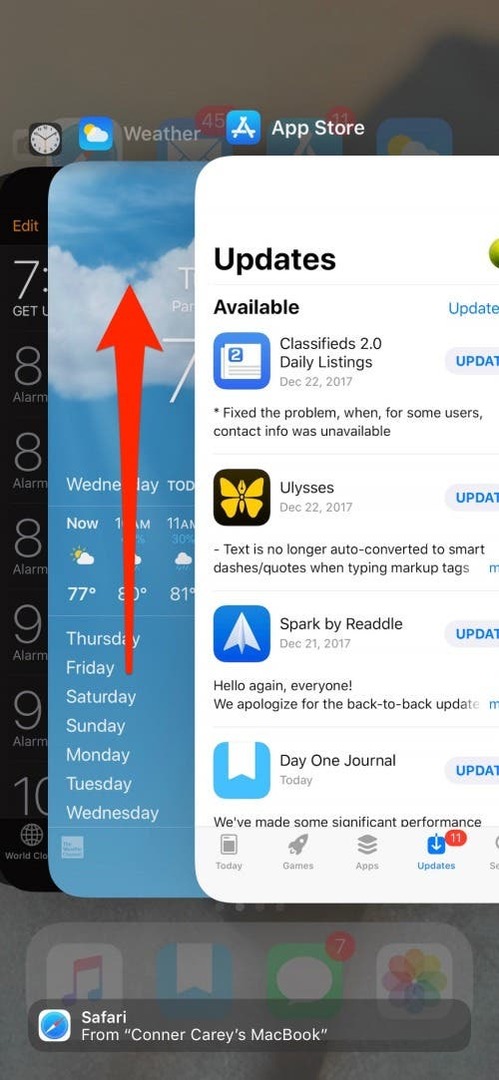
Päivitä sovellus:
Avaa App Store -sovellus, napauta Päivitykset näytön alareunassa. Jos se tarvitsee päivityksen, näet sovelluksen päivitysluettelossa. Asenna uusin versio napauttamalla Päivitä.
Sovelluksen poistaminen ja asentaminen uudelleen:
Paina kevyesti sovelluskuvaketta, kunnes se alkaa heilua, napauta X ikonin vasemmassa yläkulmassa poistaaksesi sen ja paina Valmis (sijaitsee aloitusnäytön oikeassa yläkulmassa.) Etsi sovellus App Storesta ja napauta latauskuvaketta asenna uudelleen.
Olemme myös kattaneet mitä tehdä, jos iPhone jäätyy jatkuvasti, jos sinulla on edelleen kysymyksiä tai jatkuvia ongelmia.